1. Cuadro de Mando inicio
Puedes personalizar el Cuadro de Mando completamente a medida con los gráficos y widgets que consideres más útiles. El Cuadro de Mando tiene este aspecto:
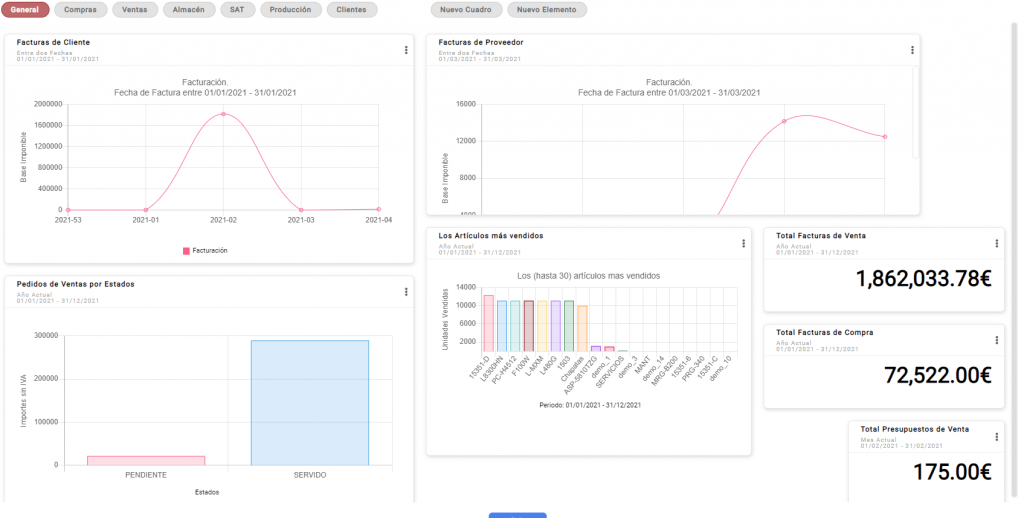
Cada usuario con acceso a myGESTIÓN puede personalizar el Cuadro de Mando por completo. Cuando ese trabajador acceda, verá los gráficos y widgets que ha personalizado desde dentro de su usuario.
2. Zonas del Cuadro de Mando inicio
El Cuadro de Mando tiene 3 zonas diferenciadas:
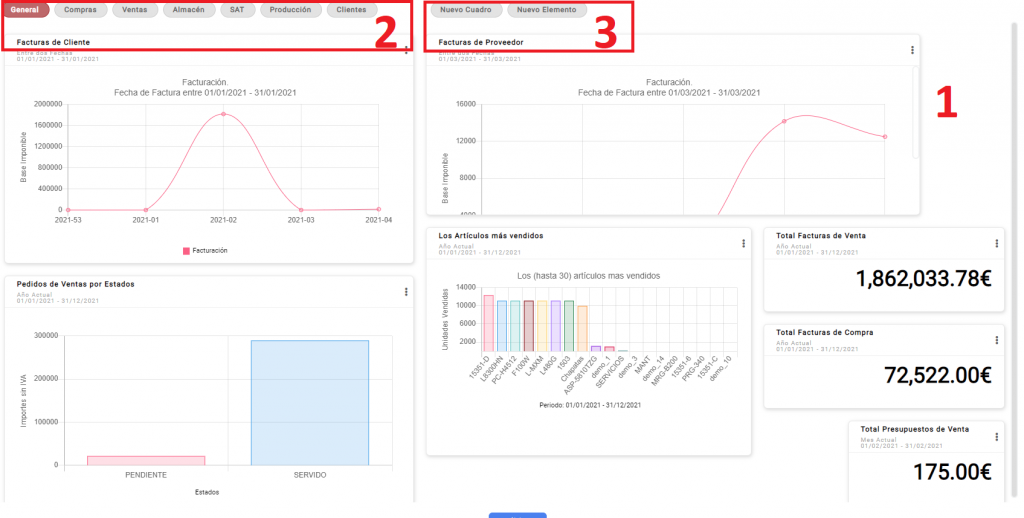
- Zona de Gráficos y Widgets: en esta zona se ven todos los gráficos y widgets elegidos en el Cuadro de Mando. Cada cuadro se puede ampliar, reducir y mover para visualizarlo de la forma que se desee.
- Diferentes Cuadros de Mando: estos botones de la parte superior sirven para personalizar diferentes cuadros de mando. Por ejemplo, como se visualiza en la imagen, hay varios cuadros de ejemplo: General, Compras, Ventas, Almacén, etc.
- Añadir nuevo elemento o nuevo cuadro: con el botón de Nuevo Cuadro se puede crear un cuadro en blanco o uno de los que vienen por defecto. Con el botón de Nuevo Elemento, se añaden los gráficos o widgets al cuadro de mando seleccionado.
3. Configurar gráficos por fechas o ejes inicio
Los gráficos se pueden configurar de tres maneras diferentes:
- Elegir Periodo: cada uno de los gráficos o widgets que se añaden al Cuadro de Mando se pueden filtrar por el periodo de fechas que interese (Últimos seis meses, Año Actual, Año anterior, Últimos 30 días, etc.).
- Elegir Ejes: posibilidad de elegir la variable que representa el eje X y el eje Y. Por ejemplo, para que el eje X se muestre por Meses, Semanas o Días.
- Elegir Agrupación: se puede seleccionar la agrupación de datos en la que va a aparecer el gráfico. Por ejemplo, en el gráfico de Facturación (imagen inferior) para que la agrupación sea por Formas de Pago, Series, Grupos de Cliente, etc.
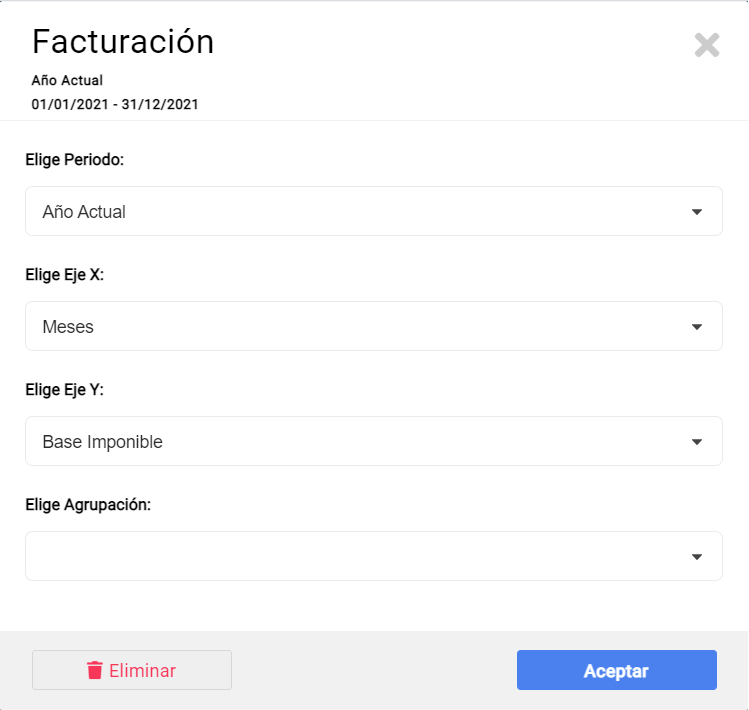
Guías relacionadas
Sigue aprendiendo cómo sacarle el máximo partido al software de myGESTIÓN con la lectura de estos manuales:





